デバイスを更新してからiPhoneの速度が低下していることに気付いた場合は、メモリの問題が原因である可能性があります。 iPhoneがクラッシュしたり、応答が遅くなったり、ランダムな画面でフリーズしたりする場合は、この簡単なヒントでiPhoneの速度を上げましょう。 iPhoneを再起動すると、RAM(メモリ)が自動的にクリアされますが、iPhoneを再起動して速度を上げ、メモリの問題を修正する必要はありません。 実際、アプリがクラッシュし続ける場合、このトリックはそれらのアプリを再び機能させるのに役立ちます。 ここでは、iPhone 7(または古いモデル)またはiPhone8とiPhoneXを再起動せずにiPhoneのメモリを更新する方法と、iPhoneを高速化するための追加のヒントを紹介します。
関連している: iPhoneを高速化するための7つのちょっとしたコツ
再起動せずにiPhoneのメモリを更新する方法
上記のように、iPhoneの電源をオフにしてからオンにすると、メモリがクリアされます。 また、iPhoneがクラッシュした場合、ほとんどの場合、iPhoneを再起動することが最初のトリックになります。 ただし、iPhoneの応答が遅い場合やアプリがクラッシュし続ける場合は、フルパワーダウンとパワーアップの問題が発生する前に、このトリックを試してみることをお勧めします。 そうすることで、iPhoneの速度を上げ、メモリの問題を防ぐことができます。 このトリックはiPhone4にまでさかのぼります。つまり、iPhone 5、iPhone 6、6sのいずれを使用していても、 iPhone SE、iPhone 7、iPhone 8、またはiPhone X、これでiPhoneを更新するのに問題はないはずです 仕方。 iPadのスピードアップにも役立つはずです。 これをする:
iPhone7以降のiPhoneを更新する方法
iPhoneのロックを解除した状態で、画面がポップアップするまでサイドボタン(スリープ/スリープ解除ボタン)を押して、下部にある[キャンセル]ボタンで電源を切るようにスライドするように指示します。 スリープ/スリープ解除ボタンを放します。
*注:古いiPhoneを使用している場合、スリープ/スリープ解除ボタンが写真とは異なる場所にある可能性があります。
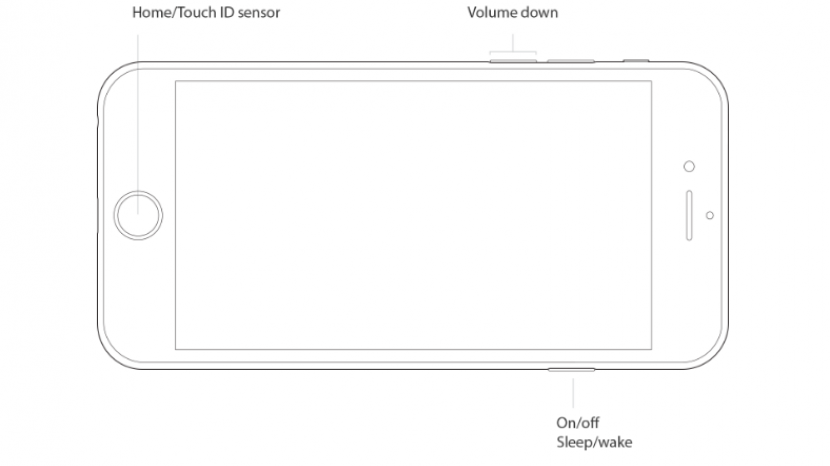
ここから、デバイスがホーム画面に戻るまでホームボタンを押し続けます。
次に、ホームボタンを放し、クラッシュしていたアプリを再起動して、応答時間と速度の違いを感じます。
それでもiPhoneがクラッシュする場合は、スリープ/スリープ解除ボタンを押したままスライドさせて電源を切り、iPhoneを完全に再起動します。 オンに戻すには、スリープ/スリープ解除ボタンをもう一度押し続けます。
iPhone8とiPhoneXをリフレッシュする方法
AppleはiPhoneX以降のホームボタンを廃止しました。つまり、上記の手順では機能しません。 iPhone 8モデルにはまだホームがありますが、iPhoneXまたはiPhone8および8Plusで動作します ボタン。 幸い、設定アプリを使用してiPhoneXまたは8を更新する簡単な方法があります。
- まず、アシストタッチをオンにする必要があります。 [設定]> [一般]> [ユーザー補助]> [アシストタッチ]に移動し、[アシストタッチ]をオンに切り替えます。 灰色と白のボタンが画面に表示されます。 ボタンをスクリーンショットに取り込むことはできません。
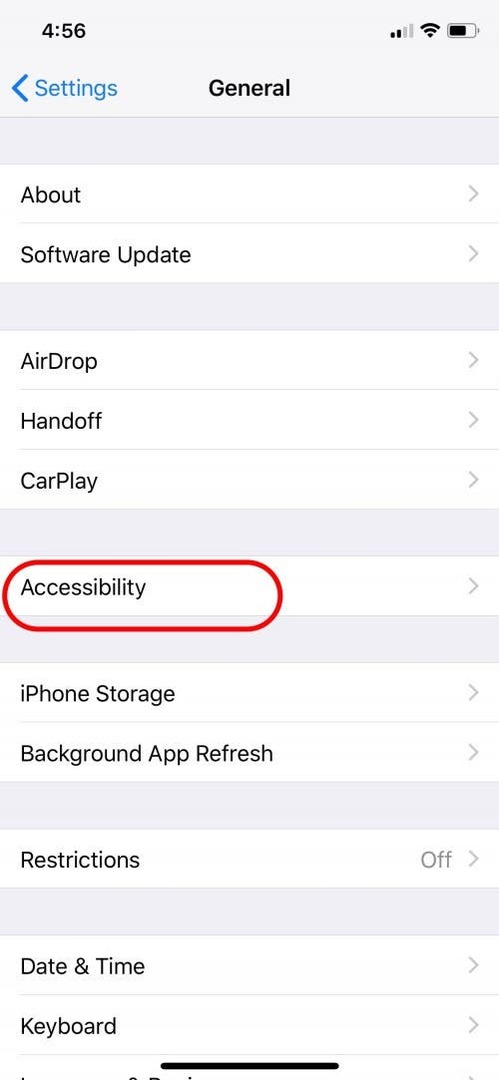
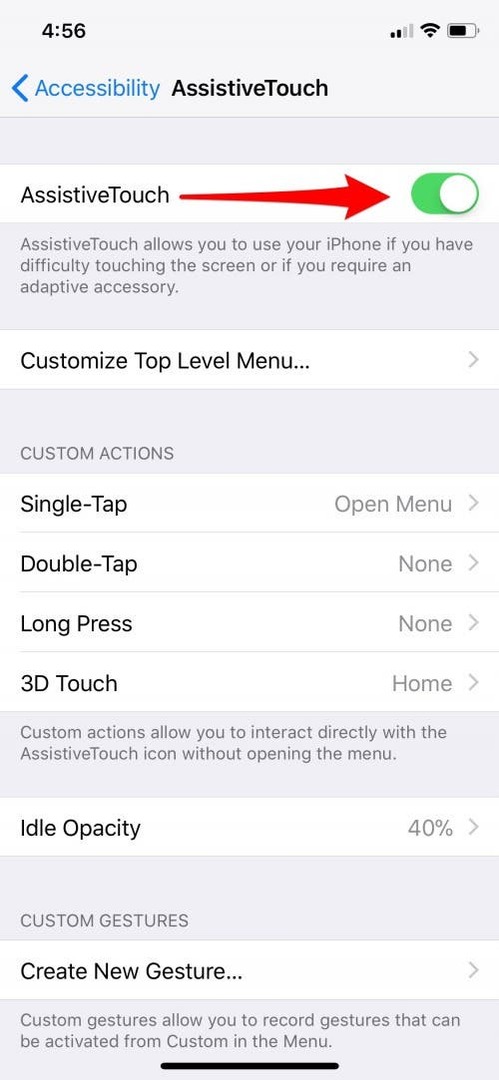
- 次に、設定アプリの[全般]ページに戻ります。
- [一般]メニューの一番下までスクロールして、[シャットダウン]をタップします。
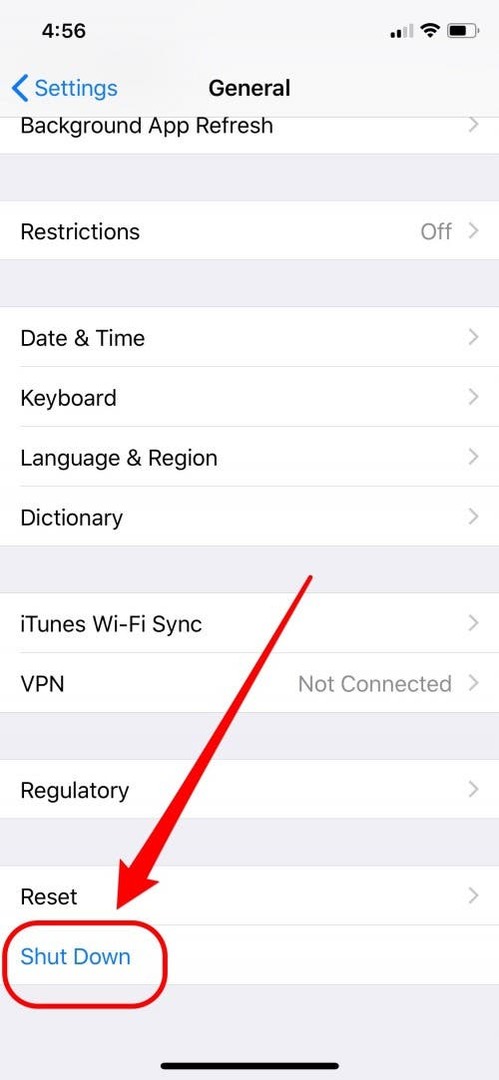
- 下部にある[キャンセル]ボタンを使用して、スライドして電源をオフにするように指示する画面がポップアップ表示されます。
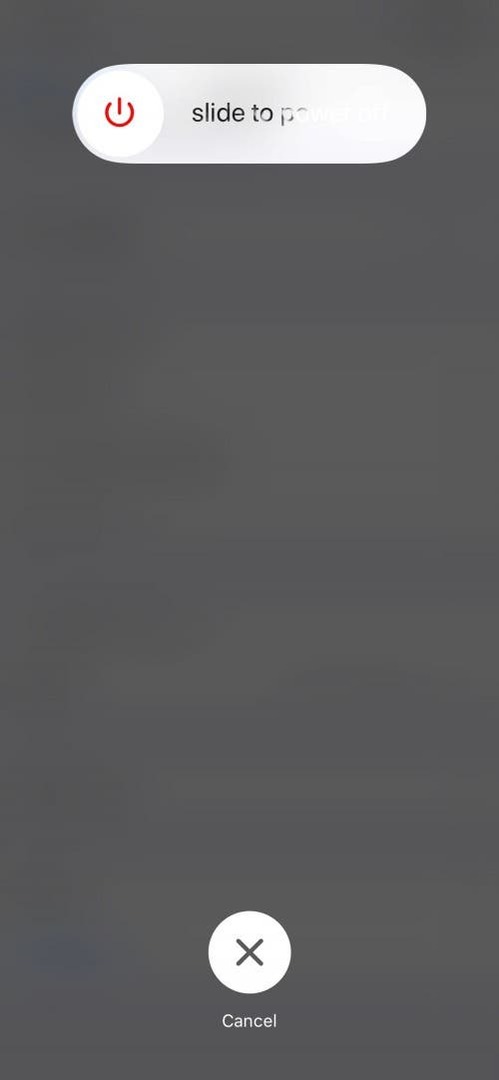
- アシストタッチボタンをタップしてから、iPhoneがホーム画面に戻るまで画面上のホームボタンを押し続けます。
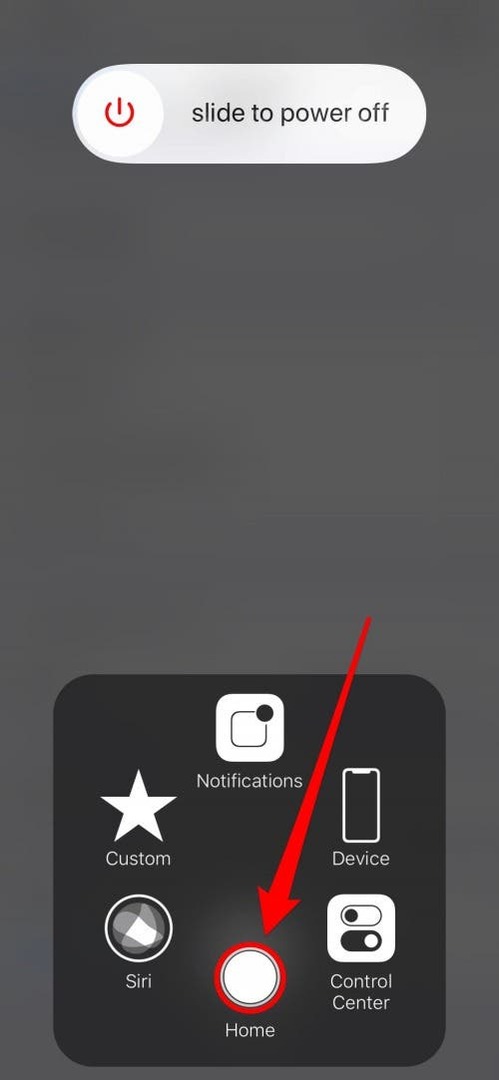
もっとiPhoneの速度が必要ですか? 以下の追加のヒントを確認してください。
遅くてクラッシュするiPhoneをスピードアップする他の3つの方法
iPhoneを更新することは確かに大いに役立ちますが、iPhoneが慢性的に遅い場合は、 バッテリーの問題ではありません、設定の一部を変更することをお勧めします。 特に、iPhone4やiPhone5などの古いモデルのiPhoneを使用している場合は、次の3つのヒントをデバイスの寿命を延ばす方法として検討してください。
バックグラウンドアプリの更新をオフにする
バックグラウンドアプリの更新は、iPhoneの速度を低下させる最大の原因です。 これは、iPhoneのバックグラウンドで開いているアプリが常に更新されるためにメモリが必要になるためです。 この機能により、iPhoneのバッテリー寿命も短くなります。 一部のアプリでは、フィットネスウェアラブルとペアになるアプリなど、アプリをオンにしておく必要がある場合があります。 ただし、特定のアプリのバックグラウンドアプリの更新を選択的にオフにすることも、完全にオフにすることもできます。 iPhoneまたはiPadでこれを行うには:
設定アプリを開きます。
[一般]をタップします。
[バックグラウンドアプリの更新]を選択します。
完全にオフにするには、バックグラウンドアプリの更新をオフに切り替えます。
バックグラウンドで更新できるアプリを選択するには、機能をオンのままにしますが、その下にあるアプリのリストを確認し、機能を必要としないすべてのアプリのバックグラウンドアプリの更新をオフに切り替えます。
たとえば、Fitbitアプリをバックグラウンドで更新して、情報を最新の状態に保つことができます。 ただし、Facebook、Safari、またはその他のアプリを使用していないときにバックグラウンドで実行する必要はありません。
アニメーションをオフにする別名ReduceMotion
iPhoneには、デバイスをナビゲートするときに1つのページから次のページへのシームレスな遷移を作成するために機能する小さなアニメーションがあります。 アニメーションをオフにするReduceMotionをオンにするまで、おそらくそれらに気付くことはありません。 ただし、一部の人々はアニメーションを持たず、その理由でそれをオフにすることを好みます。 [モーションを減らす]をオンにすると、iPhoneが日常のタスクを実行するときに使用するメモリとバッテリーの寿命が短くなります。 iPhoneまたはiPadでアニメーションをオフにするには:
設定アプリを開きます。
[一般]をタップします。
[ユーザー補助]を選択します。
[モーションを減らす]をタップします。
[モーションを減らす]をオンに切り替えます。
iMessageをクリアする
大きな添付ファイルのある古いメッセージによってどれだけのメモリが浪費されているかに驚かれることでしょう。 GIF、画像、ビデオ、または長いメッセージを友達とやり取りする場合、必要なメモリ それらを維持するためにかなり速く合計します、それはあなたのiMessagesを時々クリアすることが良い理由です 練習。 しかし、誰があなたのメッセージを毎月消去することを忘れないようにしたいですか? 幸いなことに、そうする必要はありません。 好みに応じて、iPhoneが30日または1年より古いメッセージをクリアできるように設定を変更できます。 もちろん、メッセージを永久に保持するようにiPhoneに指示することもできますが、それでもiPhoneの速度を上げることはできません。 iPhoneまたはiPadでiMessageをクリアするには:
設定アプリを開きます。
[メッセージ]をタップします。
[メッセージ履歴]で、[メッセージを保持]をタップします。
「30日、1年、そして永遠」というリストが表示されます。
低速のiPhoneを高速化する場合は、[30日]オプションを選択することをお勧めします。
ただし、[30日]オプションを選択した場合、それより古いメッセージに戻って表示することはできません。これは、メッセージの使用方法によっては注意が必要なことです。
iPhoneの速度を上げるのに役立った他のトリックは何ですか? 以下にお知らせください!
トップ画像クレジット:blackzheep / Shutterstock.com
